win10输入法小键盘 win10系统如何打开软键盘
更新时间:2025-04-12 15:50:04作者:yang
Win10系统提供了方便的软键盘功能,特别适用于没有物理键盘的设备或者需要进行触摸屏操作的情况,想要打开Win10系统的软键盘非常简单,只需点击任务栏右下角的输入法小键盘图标,即可快速切换至软键盘界面。软键盘不仅可以方便用户在没有物理键盘的情况下进行输入,还支持手写输入和触摸操作,提供了更多的输入方式选择。Win10软键盘的灵活性和便利性,使得用户在使用设备时更加方便快捷。
操作方法:
1.右键点击电脑左下方的win10图标,弹出下拉菜单,找到【设置】选项,如下图所示。
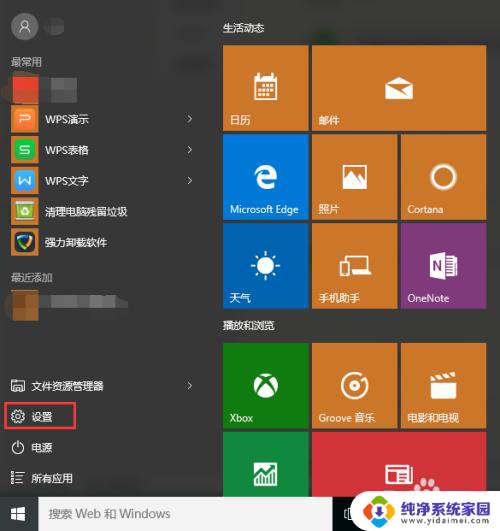
2.点击下拉菜单里的【设置】选项,进入win10系统设置界面。找到【轻松使用】功能选项,如下图所示。
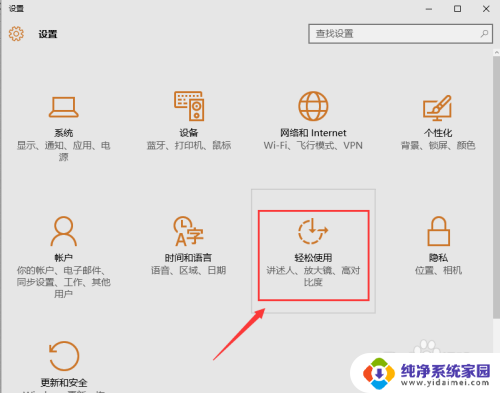
3.点击【轻松使用】功能选项,进入轻松使用界面。在左侧菜单栏里可以找到【键盘】选项,点击左侧菜单栏里的【键盘】,即可进入键盘设置界面,可以看到屏幕键盘处于关闭状态,如下图所示。
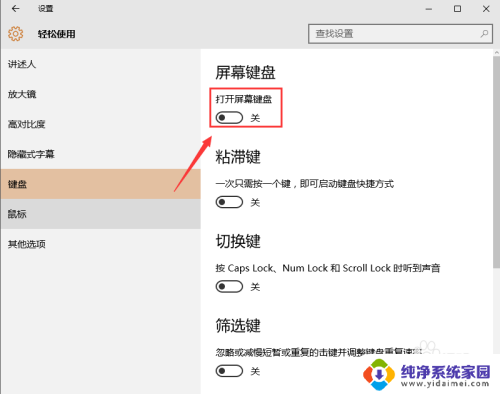
4.点击开启屏幕键盘,此时在电脑屏幕上弹出软件盘。点击软键盘即可进行操作,如下图所示。
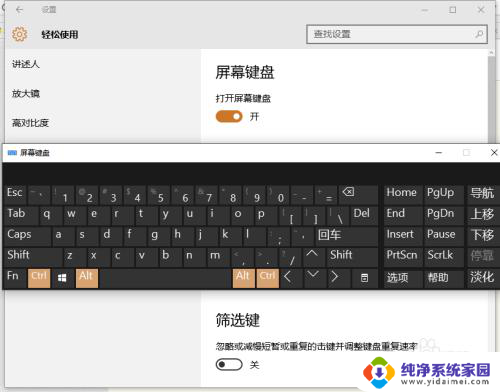
以上就是win10输入法小键盘的全部内容,还有不懂得用户就可以根据小编的方法来操作吧,希望能够帮助到大家。
win10输入法小键盘 win10系统如何打开软键盘相关教程
- win10小键盘快捷键 win10系统如何打开软键盘
- win10有小键盘吗 win10系统任务栏打开软键盘的方法
- win软键盘怎么打开 win10系统如何打开软键盘
- pc软键盘怎么打开 win10系统打开屏幕键盘的方法
- win10虚拟键盘小键盘 Windows虚拟键盘和数字小键盘怎么打开
- win10添加英语美式键盘输入法 win10如何在输入法中选择美国键盘输入法
- 电脑开机数字键盘打不出数字 Win10小键盘数字键无法输入数字解决方法
- win10设置英文键盘 win10如何添加英文键盘输入法
- win10软键盘位置 win10系统软键盘的使用方法
- win10添加英文键盘 win10如何添加英文键盘输入法
- 怎么查询电脑的dns地址 Win10如何查看本机的DNS地址
- 电脑怎么更改文件存储位置 win10默认文件存储位置如何更改
- win10恢复保留个人文件是什么文件 Win10重置此电脑会删除其他盘的数据吗
- win10怎么设置两个用户 Win10 如何添加多个本地账户
- 显示器尺寸在哪里看 win10显示器尺寸查看方法
- 打开卸载的软件 如何打开win10程序和功能窗口